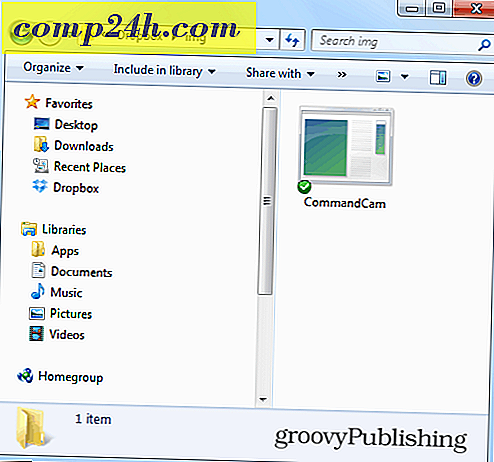Tips for å komme i gang med den nye Apple TV-en (4. generasjon)
Apple lanserte nylig sin nye Apple TV (4. generasjon). Det kjører nå hva Apple kaller tvOS med et nytt grensesnitt, appbutikk og nå spill. Hvis du er ny på Apple TV eller bare begynner, er det noen tips for å hjelpe deg med å få mer ut av din erfaring.
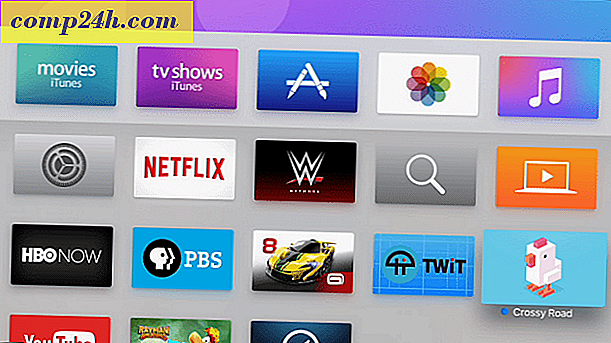
Apple TV Tips og triks
Apples nye set-top-boks trenger fortsatt noen forbedringer som sikkert kommer i fremtidige oppdateringer. For mer om det, les: Mine første inntrykk av den nye Apple TV. Jeg var kritisk for mangelen på den nye boksen, men nå som jeg har hatt litt tid til å bruke den, er det noen interessante ting du kan gjøre med det. Her er en titt.
Bytt mellom eller lukk ut av apper
Den nye Apple TV-en har en multitasking-funksjon av forskjellige typer som virker likt hvordan den gjør det på iPhone og iPad som gjør det lettere å hoppe mellom apper.
For å gjøre dette, dobbeltklikk på Hjem-knappen på fjernkontrollen mens du er i en app. TV-en din vil vise miniatyrbilder av tidligere apps du hadde åpnet. Du kan bla horisontalt gjennom dem ved å sveipe venstre eller høyre på fjernkontrollen. Når du har den du vil ha, trykker du på pekefeltet for å åpne den.

Hvis du vil lukke ut av en app, sveiper du opp på den eksterne berøringsplaten.

Omorganisere Appikoner
Omarrangering av appikoner er svært lik hvordan du gjør det på tidligere Apple TV-er. Sveip for å navigere til hvilken app du vil flytte. Trykk og hold deretter berøringsplaten til ikonet begynner å vri. Deretter kan du sveipe den i hvilken retning du vil ordne den på rutenettet. Når du har den der du vil, klikker du på berøringsplaten en gang til for å gjøre endringen.

Slett apper
For å kvitte seg med en app, velg den, og trykk deretter og hold på berøringsplaten til den vinkler. Trykk deretter på spill / pause-knappen og bekreft at du vil slette den.

Legg til sanger i en spilleliste og mer
Når du spiller en sang på Apple TV, vil du kanskje legge den til i musikken din, en spilleliste, eller starte en ny radiostasjon basert på musikken. For å gjøre det, mens du lytter til en sang, trykker du på og holder berøringsplaten på fjernkontrollen til du ser følgende kontekstmeny. Deretter kan du velge hvilken handling du skal ta derfra.

En av de fine ting du kan gjøre er å gå til albumet hvor du kan se omslagskunst, bla mellom spor, få andre forslag og mer.

Gi nytt navn til Apple TV
Hvis du bare har en Apple TV i hjemmet ditt, kan du kanskje tilpasse det litt ved å gi det et navn. Men hvis du har to eller flere som kjører på samme nettverk, kan omdøping av enhetene være nyttig. For å gjøre det, gå til Innstillinger> AirPlay> Apple TV Name . Herfra kan du velge et navn fra listen, eller velg egendefinert navn og gi det hvilket navn du vil ha.

Hvis du har en tidligere generasjon Apple TV på nettverket, kan den også omdøpes ved å gå til Innstillinger> Generelt> Navn for å gi nytt navn til det.
Tving Apple TV til å starte på nytt
Med alle enheter, til slutt fryser det opp eller noe går galt. Hvis dette skjer med din nye Apple TV, er mange ganger den beste måten å komme seg ut av, å starte den på nytt. Du kan gjøre det ved å gå til Innstillinger> System> Start på nytt .

Men hvis alt er frosset, må du kanskje ta en mer direkte tilnærming og tvinge den til å starte på nytt. For å gjøre det, hold nede både Meny og Hjem-knappen samtidig i ca. 10 sekunder. Du ser at lyset på forsiden av boksen begynner å blinke. På det tidspunkt slippe begge knappene og vent mens den starter på nytt.
Forresten, denne nye Apple TV starter på nytt mye raskere enn de forrige, noe som også er fint til side.
Dette er bare noen få tips for å få deg til å rulle med din nye Apple TV. Vi har utvilsomt flere flere tips, triks og annen kul info å snakke om når den modnes.
Har du en favoritt tips for den nye Apple TV? Del det med oss i kommentarfeltet nedenfor.